Gjør Instagram-biografien din mer iøynefallende
Din Instagram-biografi er en viktig del av profilen din. Selv om den er begrenset til 150 tegn, er den en av de første tingene andre brukere ser på for å vurdere om de skal følge deg. De to andre viktige elementene er brukernavnet ditt og de nyligste innleggene og historiene dine.

En populær metode for å gjøre biografien din mer visuelt tiltalende er å sentrere eller omplassere teksten. Dette innebærer å legge til mellomrom på hver linje for å skape en sentrert, innrykket eller stilig effekt på skjermen.
Tekstbehandlingsprogrammer som Microsoft Word har automatiske sentreringsfunksjoner, men Instagram har ikke denne muligheten. Likevel er det ganske enkelt å sentrere biografien din. Denne artikkelen viser en enkel teknikk for å få biografien din til å vises slik du ønsker.
Begrensning for antall tegn i Instagram-biografien
Når du skriver biografien din på en iPhone eller Android, ser du en praktisk tegnteller nederst til høyre i tekstboksen. Dette viser hvor mange tegn du har igjen av de 150 tillatte. 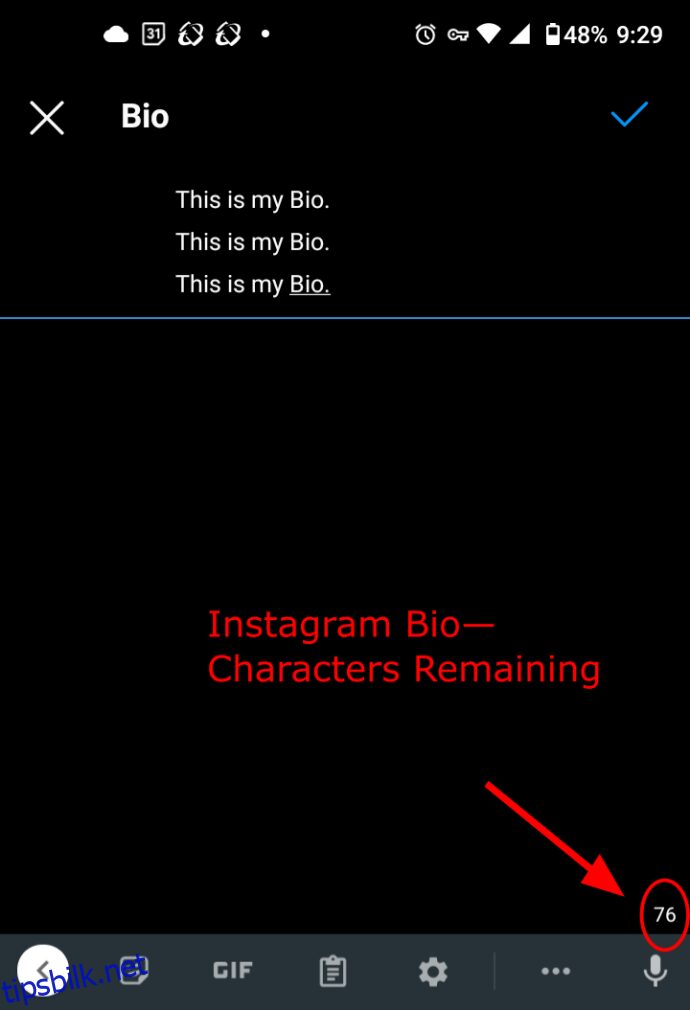
PC-versjonen ser ikke ut til å ha denne funksjonen.
Mellomrom teller mot tegngrensen, inkludert ikke-brytende mellomrom, noe vi kommer tilbake til.
Ja, mellomrommene som brukes til å formatere teksten, teller mot grensen på 150 tegn.
Bruk ikke-brytende mellomrom for å plassere biografien
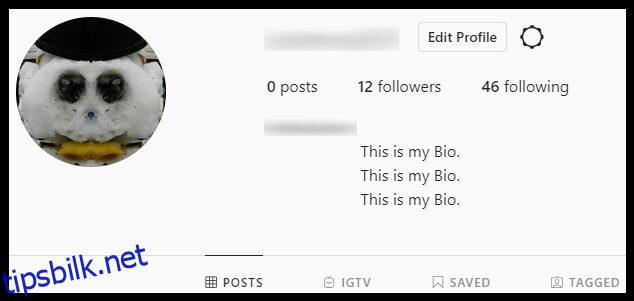
I Instagram-biografi tekstboksen legger du til mellomrom til venstre for hver tekstlinje du vil sentrere eller plassere annerledes. Hvis tekststrengene dine er relativt korte, vil rundt ni mellomrom til venstre for hver linje plassere teksten omtrent i midten av skjermen på de fleste telefoner. Du må kanskje legge til mer eller mindre plass avhengig av lengden på tekststrengene dine. Her kommer vi til et problem: Instagram tvinger hver linje i biografien din til å være venstrejustert. Det betyr at hver linje begynner med det første synlige tegnet, ikke med mellomrom.
Den eneste måten å få Instagram-biografiens linjer sentrert eller plassert der du vil, er å bruke ikke-brytende mellomrom. Disse er i hovedsak kodet annerledes i HTML og lar deg omgå Instagram-kodens linjefeil.
Ikke-brytende mellomrom hindrer at ord som «væskebaserte» og «T & T-disker» deles mellom linjer, men fungerer likevel som mellomrom i dette tilfellet.
Ikke-brytende mellomrom som brukes i Instagram-biografien, kan ikke lages direkte i en tekst-app eller notatprogram. Selv om MS Word og Google Docs har mulighet for å sette inn ikke-brytende mellomrom, vil det ikke fungere for biografien din med mindre du kopierer det fra HTML, som bruker som kode (uten anførselstegn). Det er ikke nødvendig å se kildekoden eller bruke «Inspiser element» for å finne -tegnet, da det ofte bare vises som tomme mellomrom.
Uansett er det lett å redigere Instagram-biografien din. Det er enklest å bruke en PC for å kopiere og lime inn de ikke-brytende mellomrommene, men det er også mulig på Android og iPhone. Nedenfor har vi lagt de ikke-brytende mellomrommene inn i trinnene for å gjøre det enkelt å kopiere dem på smarttelefon eller nettbrett. Med noen få klikk eller trykk kan du plassere biografien din slik du ønsker, inkludert å sentrere den. Slik gjør du det:
Slik sentrerer eller plasserer du Instagram-biografien din i Windows
- Åpne nettleseren din og gå til Instagram-påloggingssiden. Hvis du allerede er pålogget, vil du komme direkte til kontoen din. Ellers skriver du inn påloggingsinformasjonen din.
- Klikk på «Profil»-ikonet øverst til høyre på siden.
- Velg «Profil» fra listen.
- Klikk på «Rediger profil».
- Kopier bare mellomrommene på denne linjen (så mange du trenger), mellom disse klammene: [⠀⠀⠀⠀⠀⠀⠀⠀⠀]
- I «Bio»-boksen limer du inn de kopierte ikke-brytende mellomrommene og skriver deretter inn teksten du vil skal vises.
- Rull ned på siden og klikk «Send».
- Gå til Instagram-profilsiden din for å se resultatet. Det kan hende du må prøve noen ganger for å få det ønskede utseendet.
Slik sentrerer eller plasserer du Instagram-biografien din i Android og iOS/iPhone
- Start Android Instagram-appen eller iOS Instagram-appen.
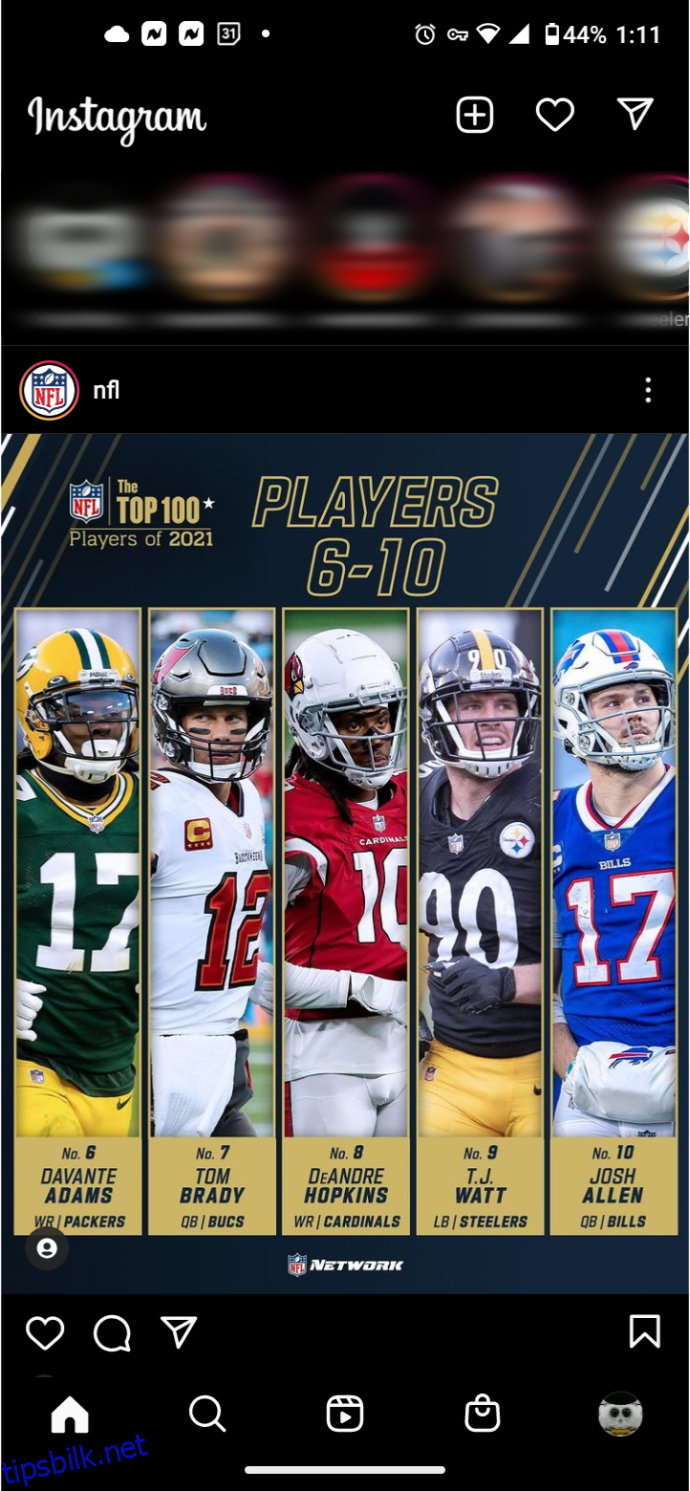
- Trykk på «Profil»-ikonet nederst til høyre.
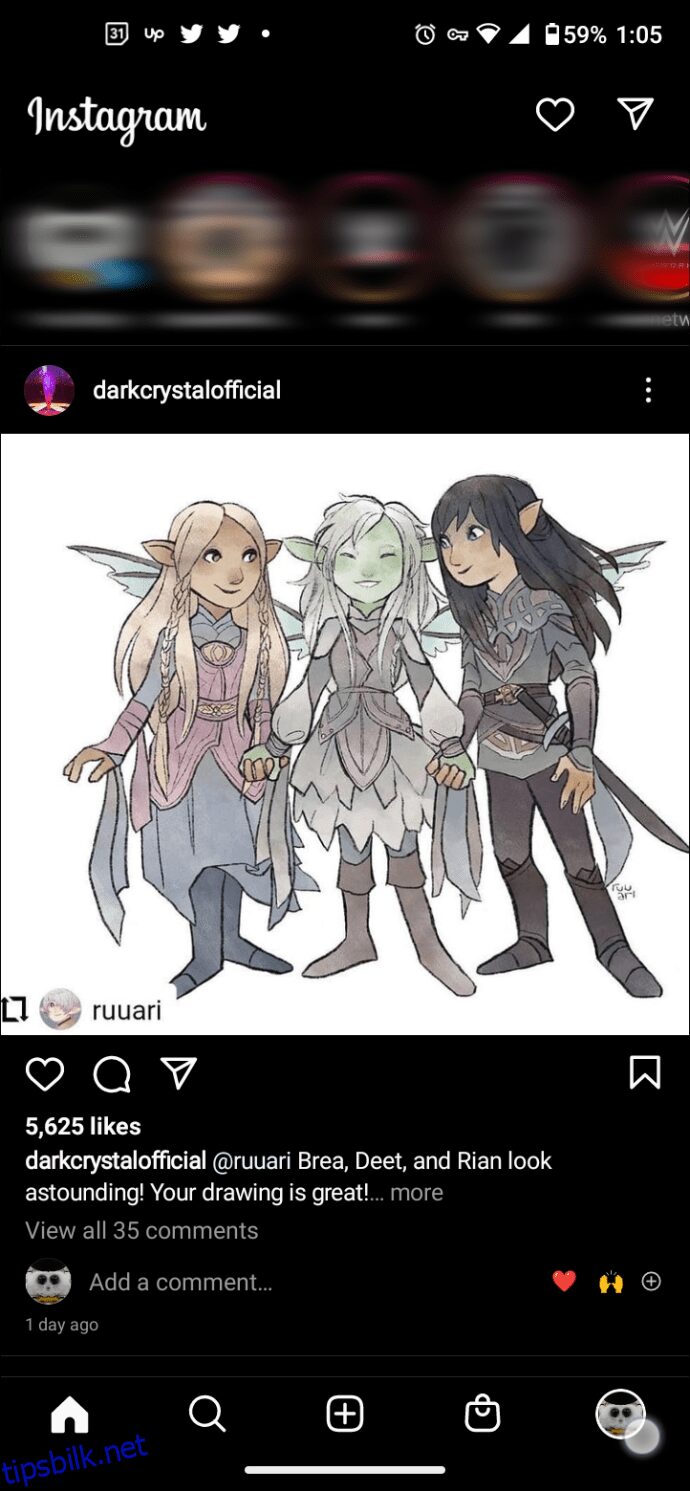
- Trykk på «Rediger profil».
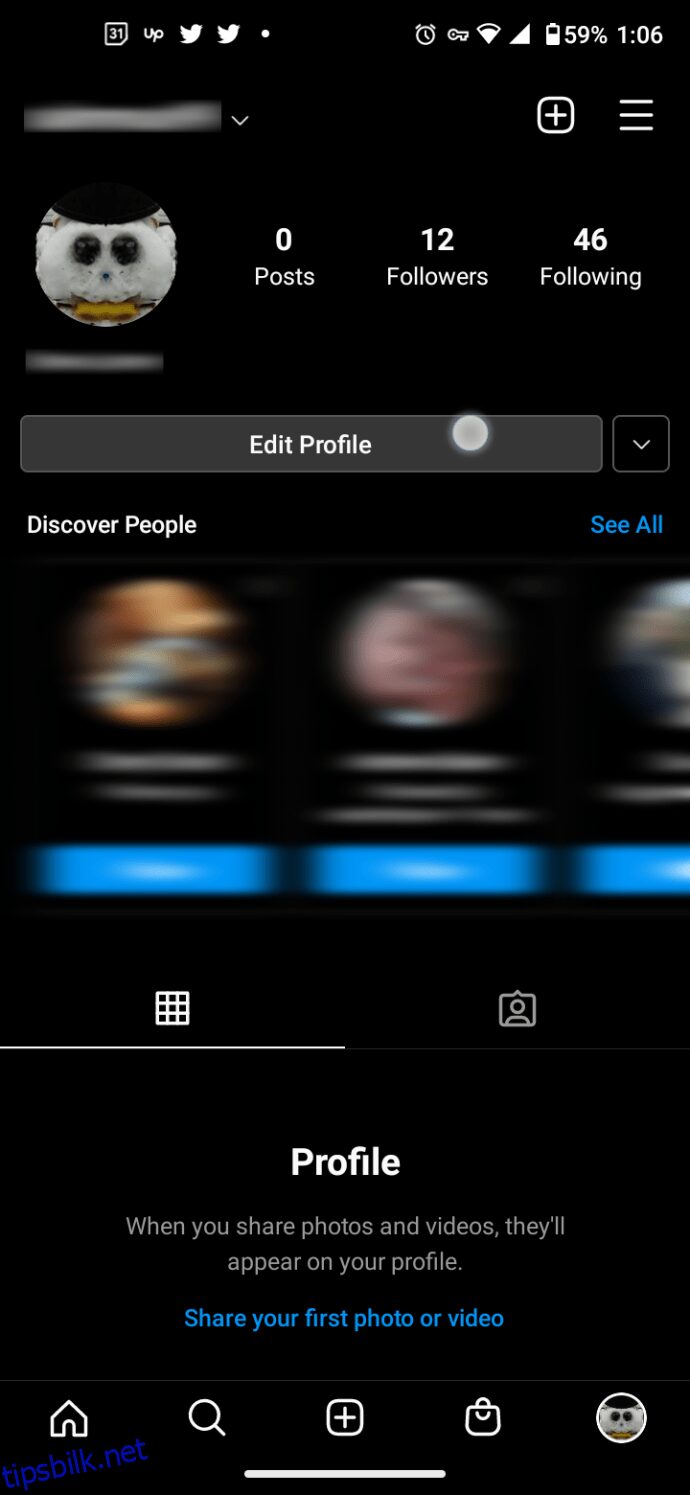
- Trykk på «Bio»-delen.
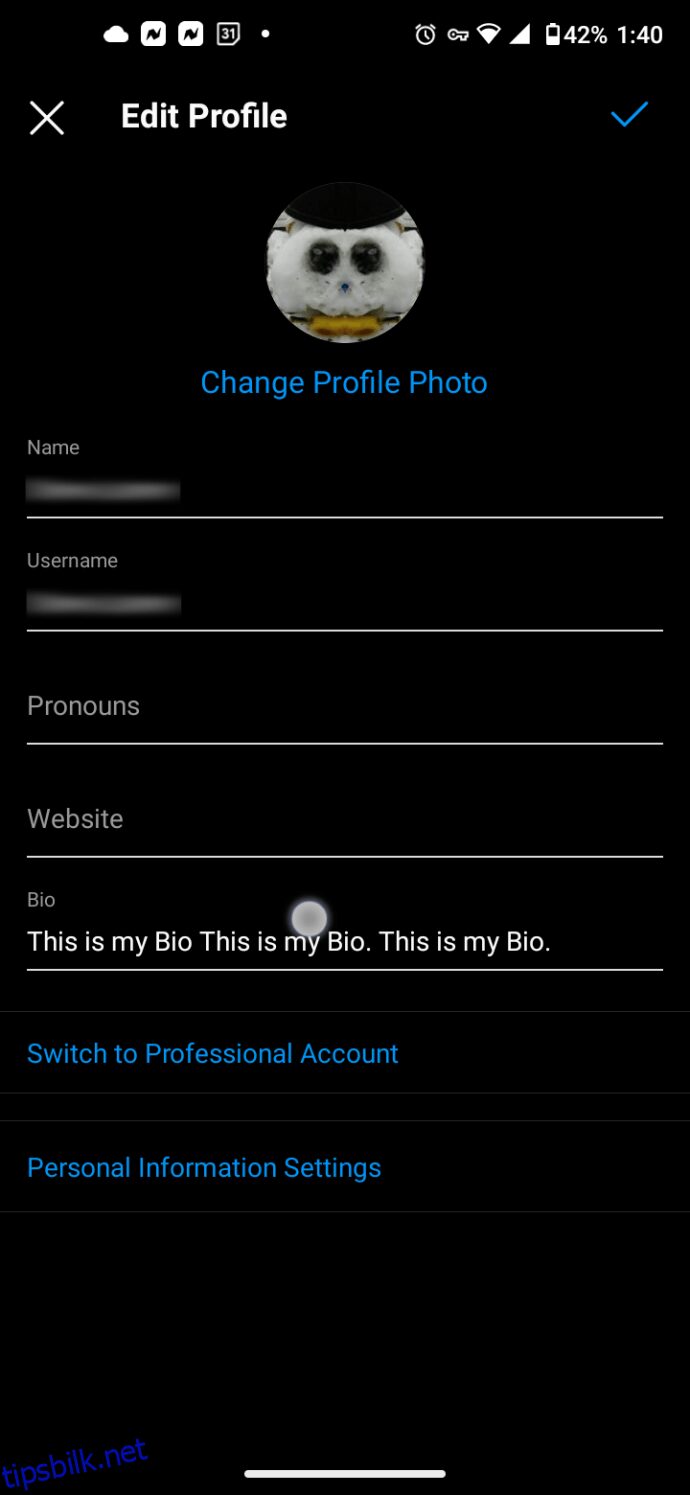
- Skjermbildet for bio-redigering vises.
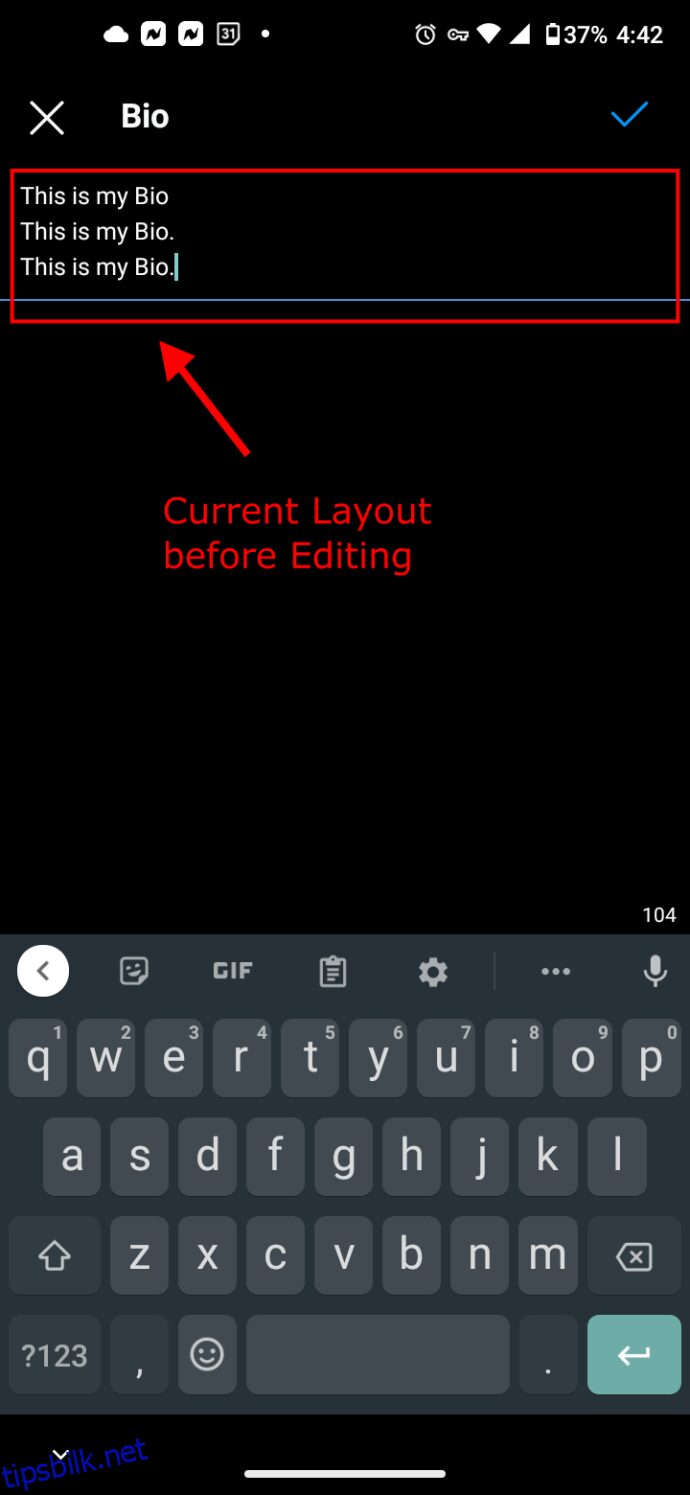
- Kopier bare mellomrommene på denne linjen (så mange du trenger), mellom disse klammene: [⠀⠀⠀⠀⠀⠀⠀⠀⠀]
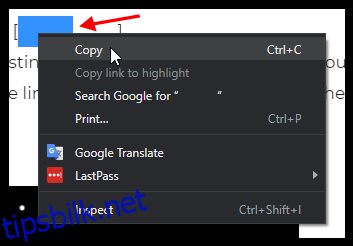
- Rediger biografien din ved å lime inn de ikke-brytende mellomrommene før teksten din for å sentrere eller plassere den på linjen. Trykk på det «blå merket» øverst til høyre for å lagre endringene.
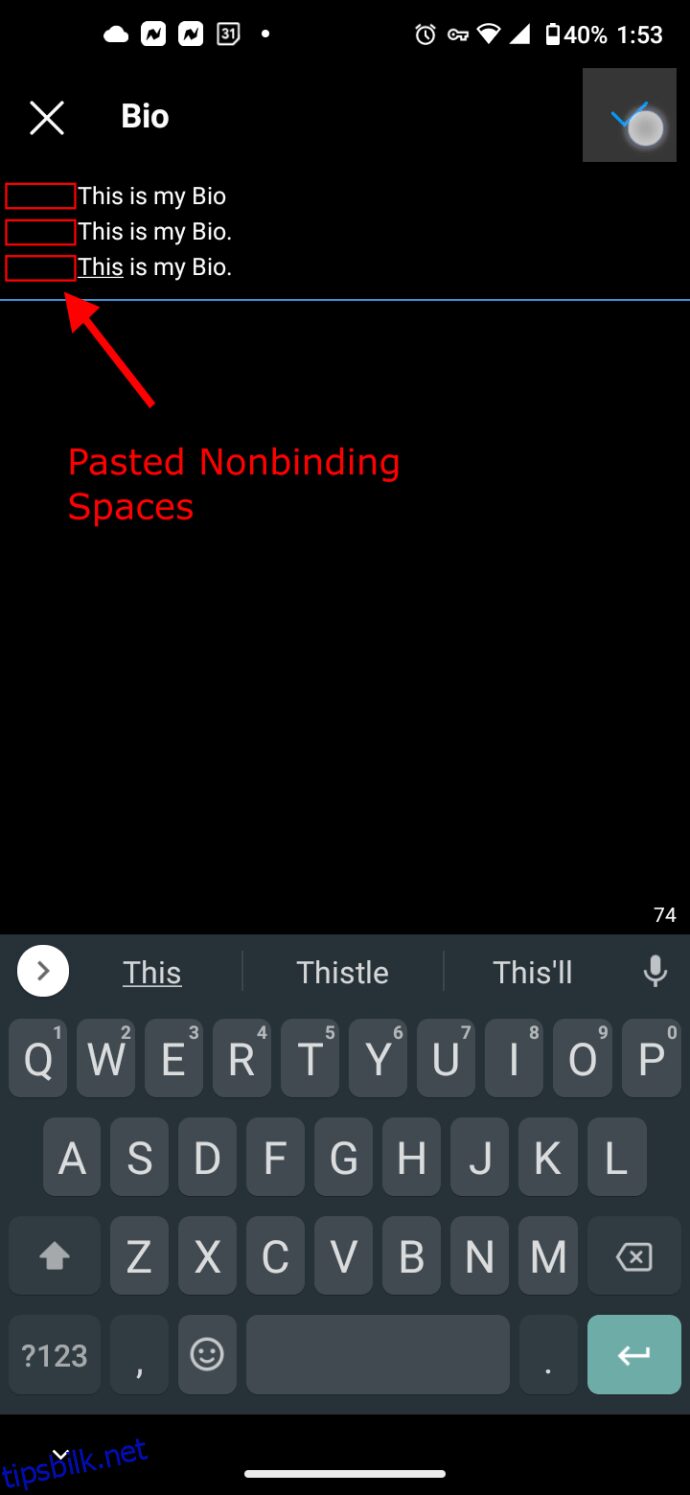
- Nå skal radene i Instagram-profilen din vises i de nye posisjonene.
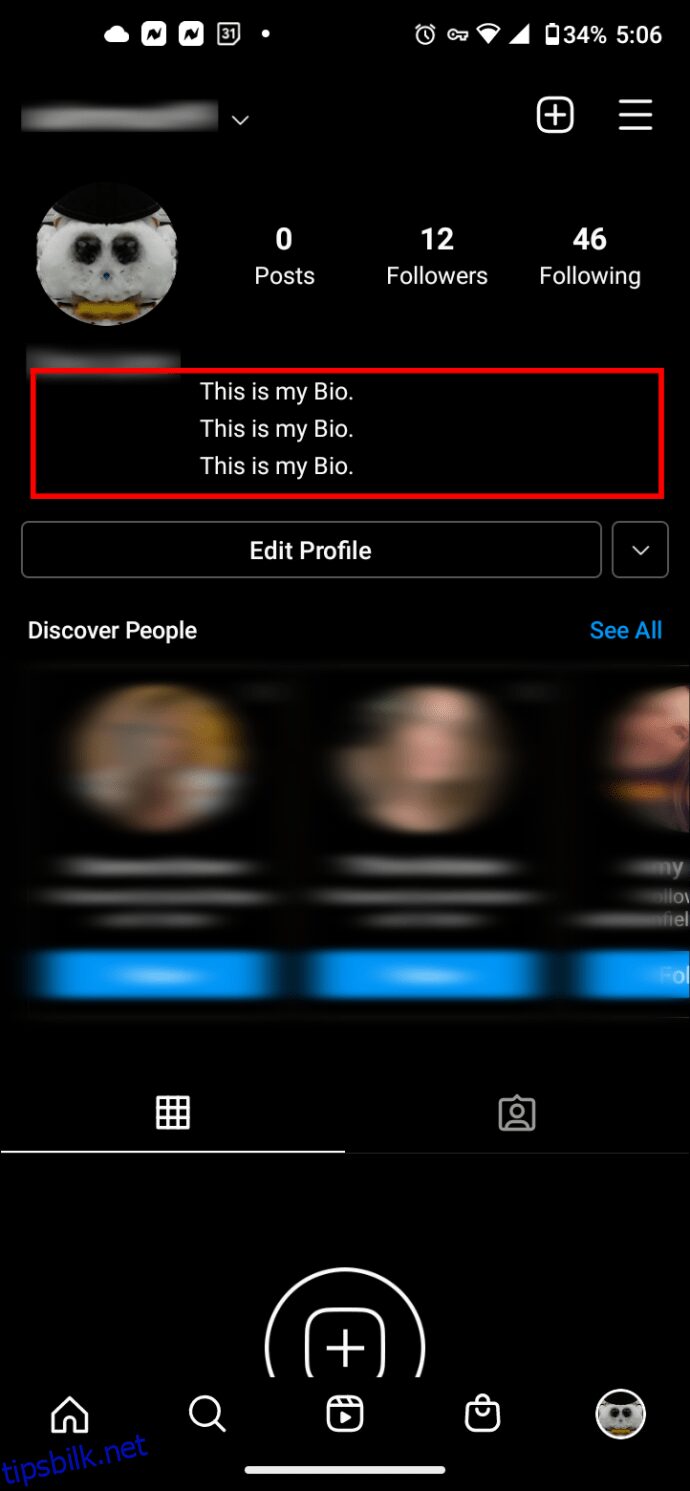
Andre måter å forbedre Instagram-biografien på
Sentrering er ikke den eneste måten å gjøre biografien mer visuelt tiltalende. Du kan også flytte teksten ved å øke innrykket på hver linje. For eksempel:
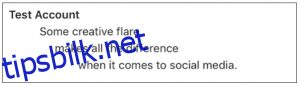
Et godt eksempel:
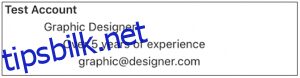
Et dårlig eksempel:
Legg merke til at det andre eksemplet var mindre vellykket fordi den siste linjen var for kort. Den fremhever heller ikke kontaktinformasjonen like godt som en sentrert bio ville gjort.

Tenk over hva du vil at følgere og potensielle følgere skal legge merke til i biografien din, hvordan den leses, og hvilken informasjon du ønsker å fremheve.
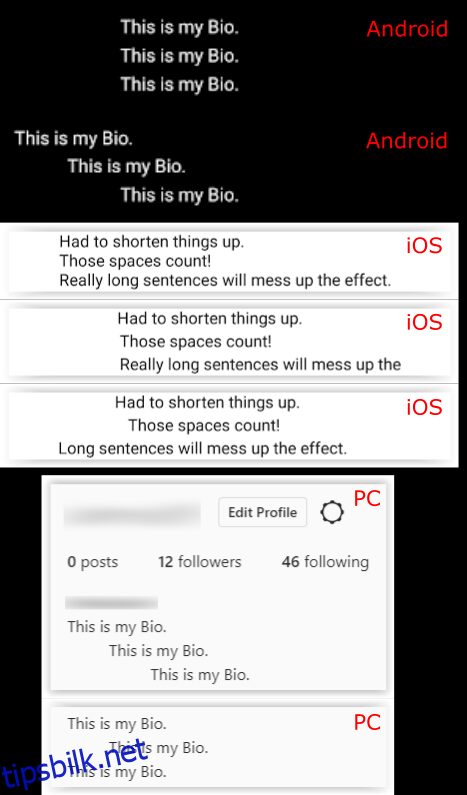
Når du bør unngå å sentrere biografien
Noen ganger er det bedre å ikke sentrere biografien din. Det kan ha noen ulemper, for eksempel:
- Mangel på plass til tegn. Biografier har en grense på 150 tegn, og mellomrom teller mot denne grensen.
- Dårlig skrivebordsvisning. Sentrerte biografier ser ikke like bra ut på en datamaskin. Selv om de fleste sjekker Instagram på telefonen.
- Sentrert tekst kan bryte opp flyten i teksten. Hvis biografien din består av korte utsagn, har det kanskje ikke så mye å si. Det kan også være nyttig for å fremheve ulike elementer som e-postadresser. Men hvis du avbryter flyten i biografien og tvinger den til separate linjer, kan den se vanskelig og rotete ut.
Samlet sett kan sentrering eller omplassering av Instagram-biografien din bidra til å få profilen din til å skille seg ut. Enten du ønsker å fremheve kontaktinformasjonen din eller bare vil gjøre biografien mer attraktiv, er det overraskende enkelt å sentrere eller forskyve teksten på Instagram.
